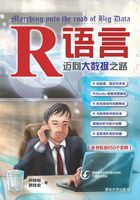
上QQ阅读APP看书,第一时间看更新
2-1 第一次启动R
2-1-1 在Mac OS下启动R
在Mac环境中,如果先前只是安装R,并没有安装RStudio,则可以在应用程序文件夹看到R语言图标,如下图所示,然后启动。

双击标准R图标,可以正式进入R-Console环境,如下图所示。

在这里,就可以正式使用R语言了。
2-1-2 在Mac OS下启动RStudio
如果你安装完R,然后也安装完RStudio,则可以在屏幕下方工具栏看到RStudio图标,如下图所示。

即可以启动,R的整合式窗口环境如下图所示。

由上图可以看到整合式窗口共有4个区域,基本上左下方的Console窗口,是我们最常使用的窗口。
 未来所有实例,均是在RStudio窗口内执行的。
未来所有实例,均是在RStudio窗口内执行的。
2-1-3 在Windows环境中启动R和RStudio
安装完成Windows系统的R后,如果启动R,可以看到下列R-Console窗口。

如果安装并启动RStudio,就可以看到下列RStudio窗口。
